ReiBoot pour Android - Réparation de système Android
Corriger 50+ problèmes Android, mode récupération gratuit.
Outil réparation Android
Corriger 50 + problèmes Android sans perte
Si votre téléphone Android ne s'allume plus, reste bloqué sur le logo ou redémarre en boucle (bootloop), un outil de flash Android peut vous aider à le réparer efficacement. Ces flash tools permettent de réinstaller le firmware et de corriger les erreurs système graves, en particulier lorsque les autres méthodes échouent.
Si votre appareil est équipé d'un processeur Qualcomm, vous vous demandez peut-être s'il existe un outil de flash Qualcomm gratuit adapté. Dans ce guide 2025, vous découvrirez comment fonctionne Qualcomm Flash Tool, dans quels cas l'utiliser, et comment le télécharger et l'installer gratuitement. Et si cela vous semble trop technique, nous vous présenterons aussi une alternative plus simple et plus sûre pour réparer un Android bloqué au démarrage.
Un outil de flash Qualcomm est un ensemble d'utilitaires permettant d'installer ou de réparer le système d'exploitation sur les appareils Android équipés de puces Qualcomm. Il est principalement utilisé par les techniciens et experts pour :
Parmi les outils de flash Qualcomm les plus connus, on trouve :

Un Qualcomm Flash Tool est utile pour des opérations de maintenance avancées sur votre appareil, notamment lorsque les méthodes classiques échouent. Voici les cas les plus fréquents :
Utilisez QFIL ou QPST si votre téléphone reste bloqué sur le logo de démarrage, redémarre en boucle ou est briqué après un root ou une ROM personnalisée échouée. Grâce au mode EDL, vous pouvez flasher un firmware propre même si le mode Fastboot ou Recovery ne fonctionne plus.
Vous pouvez flasher une version Android antérieure si la mise à jour OTA cause des bugs ou une consommation excessive de batterie. Ces outils permettent de forcer une version stable (ex : Android 12 au lieu d'Android 13), même si la rétrogradation est normalement bloquée.
Avant de vendre votre téléphone ou après avoir utilisé une ROM personnalisée, vous pouvez réinitialiser le téléphone avec le firmware d'usine via QFIL. Cela supprime root, TWRP et autres modifications pour restaurer un système stable.
Si une mise à jour OTA échoue ou si les fichiers système sont endommagés, QFIL ou QPST permettent de réécrire entièrement le firmware, y compris les partitions que Fastboot ne peut pas réparer. Cela peut corriger les erreurs « Aucune commande » ou les plantages système.
Certains techniciens utilisent ces outils pour contourner un écran verrouillé ou un verrouillage FRP après une réinitialisation. Cependant, cette pratique est illégale sans autorisation du propriétaire. N'utilisez ces logiciels que pour débloquer votre propre appareil.
Avant de télécharger et installer l'outil Qualcomm Flash, vous devez vérifier la configuration système requise pour garantir la compatibilité. Le logiciel supporte Windows 7 à 11 (32/64 bits), avec au moins 4 Go de RAM, 100 Mo d'espace libre et .NET Framework 4.5 ou supérieur.
Vous pouvez ensuite obtenir la dernière version de QPST (v2.7.496) sur des sources fiables telles que le site officiel Qualcomm ou qpsttool.com. Pour QFIL, privilégiez les versions comme v2.0.3.5 ou v2.0.1.9 disponibles sur qfiltool.com. Évitez les versions non officielles qui peuvent contenir des malwares.

Voici les étapes pour télécharger et installer QPST et QFIL :


C:\Program Files\Qualcomm\QPST\bin\.


Voici les instructions pour utiliser l'outil QcomDloader afin de flasher votre appareil Qualcomm Android :





L'utilisation de QcomDloader (ou de tout autre outil de flash Qualcomm) comporte des risques importants. Voici les principaux avertissements à prendre en compte avant de procéder :
La plupart des fabricants considèrent le flash manuel du firmware comme une modification non autorisée, ce qui peut annuler votre garantie.
Utiliser un firmware inadapté ou une coupure lors du flashage peut endommager votre appareil, entraînant un brick logiciel (soft brick) ou matériel (hard brick).
Flasher un ROM stock complet efface toutes les données : photos, applications, réglages. Sauf si vous avez effectué une sauvegarde via cloud, OTG, mode recovery ou utilisé une option « conserver les données utilisateur » (si disponible).
Flasher des fichiers modem erronés peut entraîner des problèmes réseau (signal, IMEI), tandis qu'un bootloader corrompu peut empêcher la charge ou la connexion USB.
Contourner FRP sur un appareil qui ne vous appartient pas avec QcomDloader est souvent considéré comme un vol, et les mises à jour bloquent généralement ces méthodes. Cela est autorisé uniquement si vous êtes propriétaire mais avez oublié vos identifiants. Modifier l'IMEI est également illégal dans la plupart des pays, lié aux téléphones volés, ce qui peut entraîner blacklistage et sanctions légales.
Tenorshare ReiBoot pour Android est une solution plus sûre et plus simple pour réparer les bootloops, écrans noirs ou plantages sans flash, fichiers firmware ni déverrouillage du bootloader. Idéal pour les débutants, les téléphones non Samsung, et les problèmes logiciels légers à sévères. Sans modification FRP ni IMEI, il respecte les règles de sécurité. Voici ce que ReiBoot propose en plus :
Voici comment utiliser ReiBoot pour réparer votre appareil Qualcomm Android :
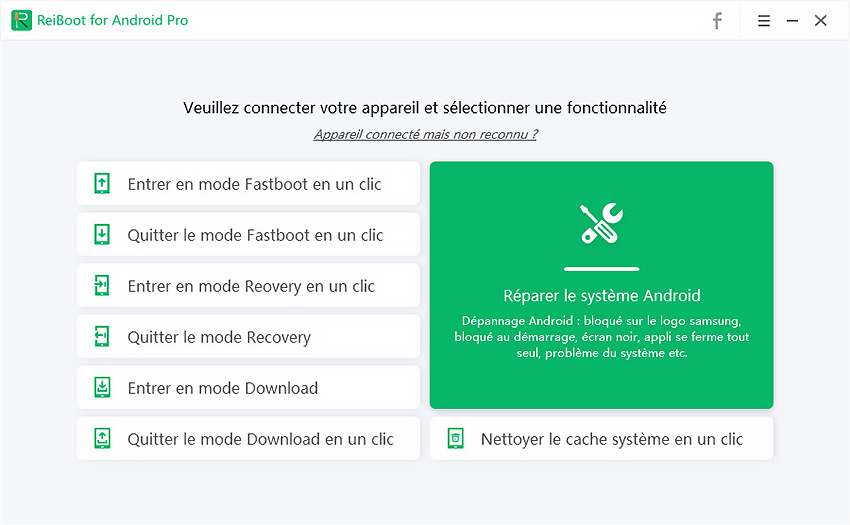




Un outil de flash Qualcomm est utilisé pour réparer des problèmes graves sur les téléphones Android équipés de processeurs Qualcomm, comme le déblocage de téléphones briqués, le flashage du firmware ou la restauration du système. Cependant, ces outils sont complexes à utiliser et comportent des risques tels que la perte de données, des dommages matériels et la nullité de la garantie.
Pour les utilisateurs quotidiens, une option plus sûre et plus simple est Tenorshare ReiBoot pour Android. Ce logiciel peut résoudre des problèmes courants comme les boucles de démarrage, les écrans noirs et les plantages système sans nécessiter d'étapes techniques telles que le flashage de firmware ou le mode EDL. De plus, il n'expose pas votre appareil au risque de brick.


Tenorshare ReiBoot pour Android - Réparer les problèmes Android
puis rédigez votre avis
Par Adrien Leroy
2025-12-02 / Trucs Android